Ha bármilyen video formátumot szeretne kapni az összes szükséges bemenetből, akkor szüksége lehet egy video konverter programra. Az MP4 konvertálása WMV formátumba egy jó módszer a lejátszásra MP4 videofájl a Windows Media Player, a Windows Movie Maker, az Xbox One vagy más Windowshoz kapcsolódó portál eszközökkel. Szüksége van csak néhány kattintásra az egérre, és az MP4-et WMV-re válthatja, technikai ismeretekre nincs szükség. Nincs ok arra, hogy hagyja ki az MP4 WMV-ként való konvertálásának kényelmes módszerét.

Konvertáló függvény
Az Aiseesoft MP4 to WMV Converter egy kétirányú konverter. Az MP4-et WMV-ként konvertálhatja a WMV Converter programmal, a WMV-t MP4-re vagy más video formátumba konvertálhatja, például 3G2, 3GP, AVI, MOV, FLV, HD és így tovább. Több MP4 fájl konvertálása WMV formátumba vagy más formátumú fájlok WMV formátumba konvertálása, nem probléma, a fájlokat tételenként is konvertálhatja. Mi több, konvertálhat és kibonthat audio fájlt az MP4-ből a WMA-ba.
Intuitív interfész
A felület olyan intuitív, hogy könnyen megértheti a műveleti eljárást. A kimeneti WMV és az eredeti MP4 előnézetét egyszerre tekintheti meg. Könnyű elérni a kívánt hatást, ha az MP4-et WMV-re változtatja. A program mindig nagy sebességgel biztosít MP4-WMV konvertálást.
Aiseesoft Ingyenes MP4 to WMV Converter professzionális megoldást nyújt a WMV fájl. Optimális videoformátum az Xbox 360, a Nokia Lumia 920, a BlackBerry Z10 és más multimédiás eszközök számára.
1 lépés Kattintson a "Fájl hozzáadása" opcióra. Adjon hozzá MP4 fájlt vagy mappát a programhoz. Egyszerre több MP4 fájlt is hozzáadhat a WMV-hez.
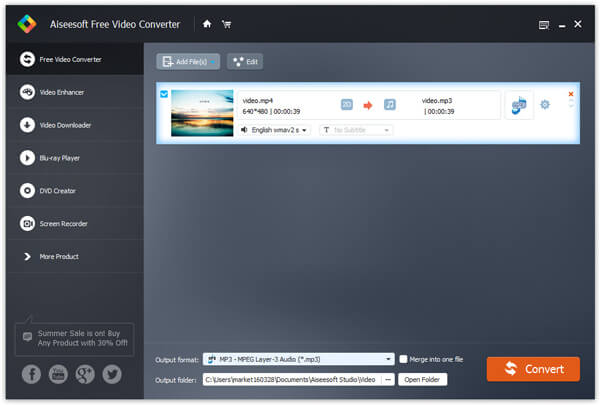
2 lépés Testreszabhatja a kívánt WMV fájl paraméterét.
3 lépés Kattintson a "Profil" gombra, és válassza az eszköz típusát az "Xbox" opció legördülő listájából. Az MP4 konvertálásakor WMV-ként a program a különböző eszközök szerint optimalizálja a WMV-fájlokat.
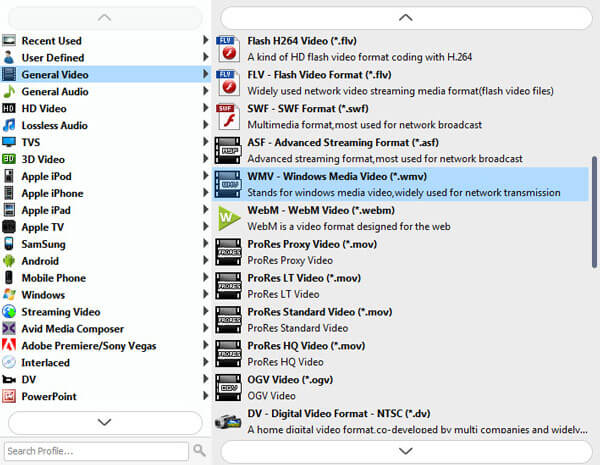
4 lépés A jobb alsó sarokban található "Konvertálás" gombra kattintva kezdje el konvertálni az MP4 fájlt WMV-re.
Convertfiles a legnépszerűbb online WMV video konverter, amely kiváló minőségű videofájlokat konvertál WMV formátumra. Ez egyszerűen használható.
1 Nyissa meg a convertfiles.com webhelyet.
2 Válasszon egy helyi MP4 videót, és importálja a webhelyre.
3 Válasszon kimeneti formátumot WMV-ként.
4 Ha úgy tetszik, ellenőrizze a "Letöltési link elküldése az e-mail címemre (opcionális)" gombot, és írja be e-mail címét.
5 Kattintson a "Konvertálás" elemre az MP4 videofájl WMV formátumba konvertálásához.
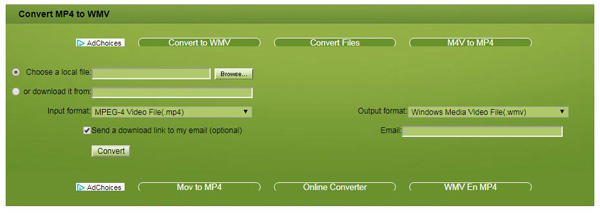
Ebben a cikkben elsősorban azt mutatjuk be, hogyan konvertálhat MP4-t WMV-re ingyen. Az ingyenes MP4 fájl a WMV konverterhez lesz a jobb eszköz, ha a videót WMV formátumba kívánja konvertálni. De ha erős és professzionális video konverterre van szüksége, erősen ajánljuk az Aiseesoft Video Converter Ultimate szoftvert.